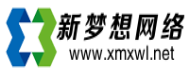服务器如何新建站点(iis6)
win2003依旧还是现在最常见的主流服务器,我司所有win2003标准版都安装了网站管理助手,非常方便建站,但是对于一些想了解建站步骤的人来说,他们想手工建立站点,那今天就讲一下如何手动建立网站:
绑定域名 :www.blue269.com
安装环境 : http://www.xmxwl.net/services/cloudhost/
iis安装教程 : http://www.xmxwl.net/news/list.asp?newsid=36
1,在“我的电脑”右键“管理”中新建一个账户
目的是为了给新建的站点一个独立的用户管理权限,操作步骤是:右键“我的电脑”-管理-本地用户和组-用户-新建用户。需要注意的是下面的“用户下次登录时须修改密码”取消选中,并选中“密码永不过期”,在这里我们新建的用户名是“blue269”

2,新建站点对应的目录
为了以后更方便的管理站点,我们推荐如下路径:D:\wwwroot\xxx\wwwroot,xxx最好是一个方便区分网站的字母数字组合,然后将网站程序放到这个目录下。

3,给刚刚新建的目录添加管理权限
如图,右键wwwroot-属性-安全
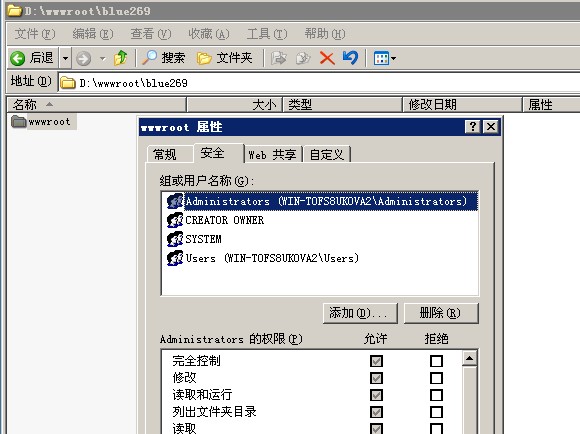
再点添加-高级-立即查找-找到“blue269”后确定-再给完全控制权限

4,打开桌面上的iis,新建站点
找到网站这个选项

5,右键网站-新建-网站
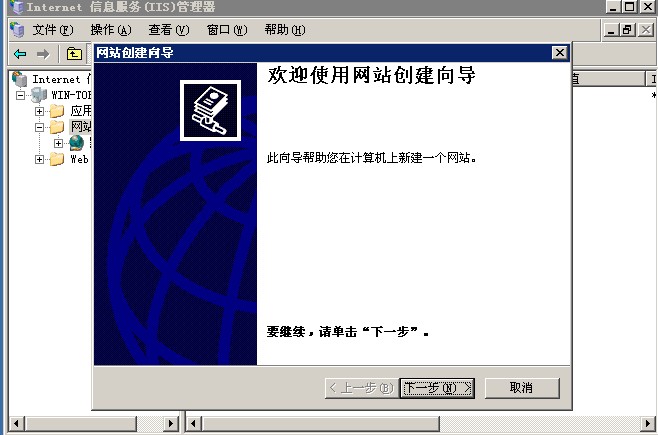
6,新建网站描述
网站描述就是站点建立好后如第五步截图中的“默认站点”一样显示名字,在这里我们取名“blue269”
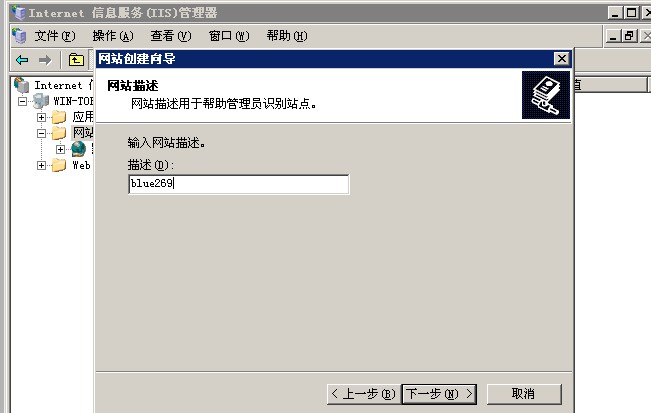
7.ip地址和端口设置
网站(ip)地址:选择“全部未分配”
网站tcp端口:默认80,一般不用修改
此网站的主机头:这里的意思也就是您要绑定的域名,我们这里填www.blue269.com

8,网站主目录
网站对应的目录,是第二步中建立的目录,这里是D:\wwwroot\blue269\wwwroot
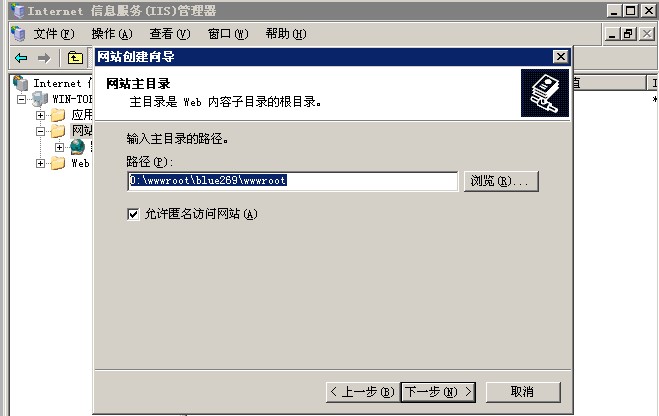
9,网站访问权限
选中前三个即可
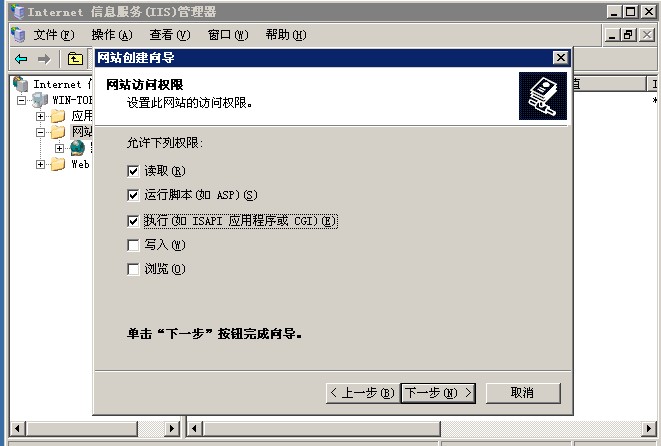
10,网站创建向导完成
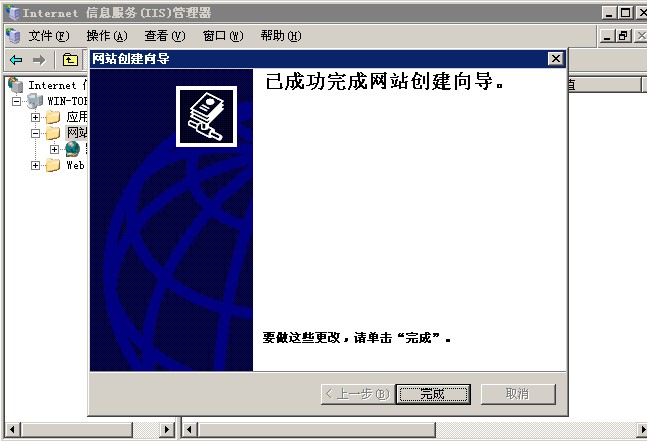
11,打开iis会看到刚刚建立的站点
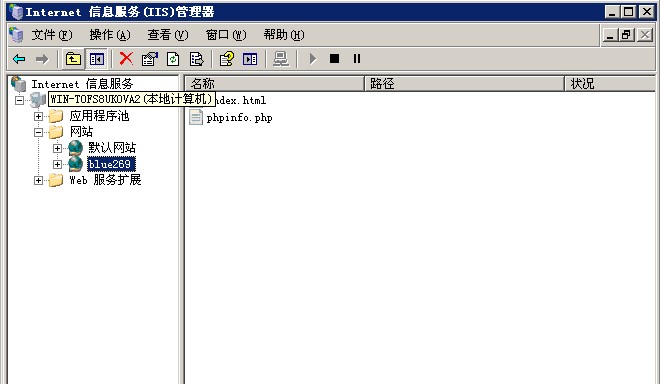
12,这个时候打开网站看一下
会有403错误
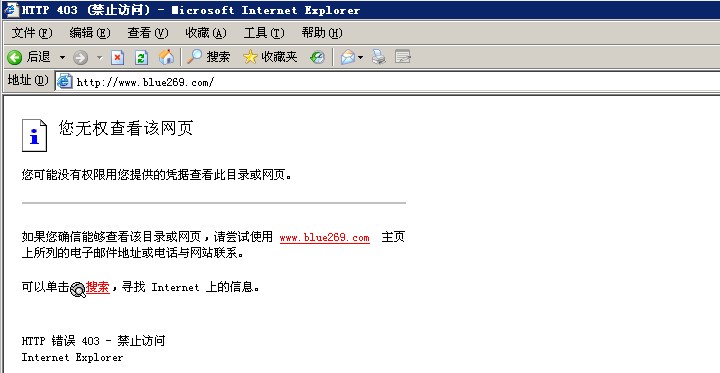
还有一个权限需要我们设置一下,打开iis-找到刚刚建立的站点“blue269”-右键属性-目录安全性-身份验证和访问控制中的编辑-找到blue269,并输入密码(第1步的密码)
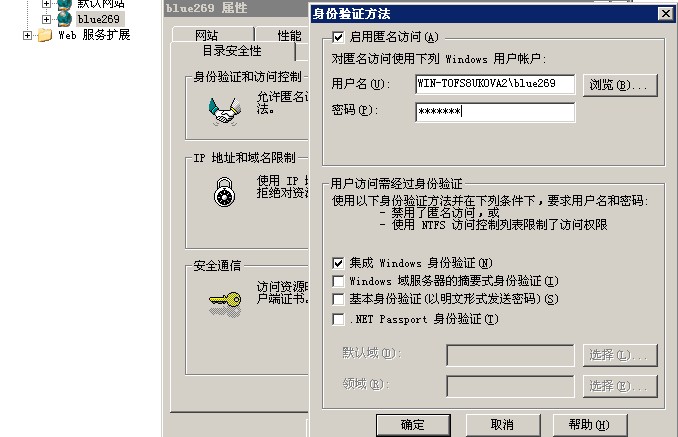
13,默认首页
继续在站点属性的“文档”按钮中,查看一下默认首页中有没有自己的首页,没有的话加上即可.

14,给站点新建程序池
如图,在应用程序池中,右键选择添加新应用程序池
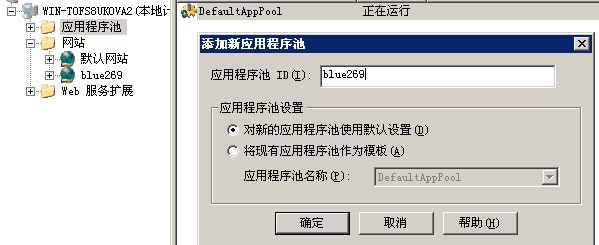
网站权限设然后在站点blue269中,右键-属性-主目录,在底部的应用程序池中点击下拉框,选择刚刚建立的程序池。
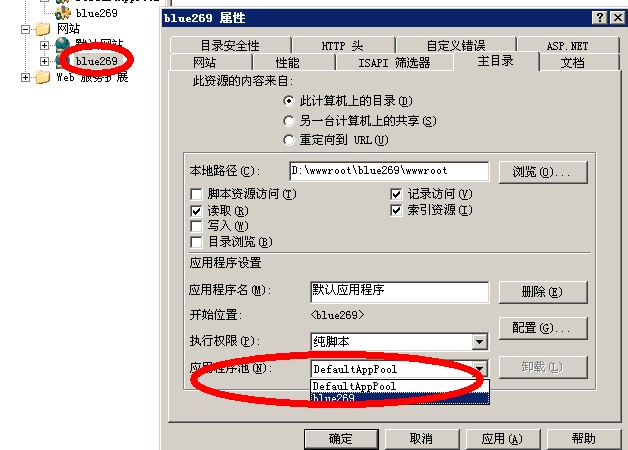
15,测试成功
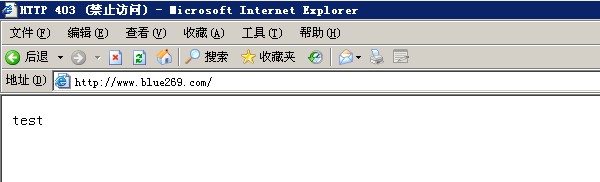
注意事项:
网站权限设置最重要,这样操作后,每个站点都是独立的权限,即使有别的网站被挂马也不会影响到其他站点。
新梦想网络
相关问题
下载此文章 (欢迎转载,请注明出处:http://www.xmxwl.net/help/member/20130512/13023.html)
- 下一篇:服务器/VPS云主机如何设置404(win2003)
- 上一篇:服务器如何做安全设置